Данные учетной записи | PlayStation®4 Руководство пользователя
Чтобы проверить и изменить данные своей учетной записи, выберите (Настройки) > [Управление учетной записью] > [Данные учетной записи].
- Доступные вам данные учетной записи различаются в разных странах и регионах и для разных типов учетных записей. За дополнительной информацией обратитесь на сайт службы технической поддержки в вашей стране или регионе.
- Проверить или изменить определенные данные учетной записи можно на ПК или смартфоне с помощью (PlayStation App) или на указанном ниже сайте.
http://account.sonyentertainmentnetwork.com/
Обновите свою учетную запись
Обновите детскую учетную запись до учетной записи взрослого. После обновления вам будет доступно гораздо больше возможностей PlayStation®, без ограничений родительского контроля.
Такое обновление детской учетной записи возможно, когда ребенок достигает определенного возраста.
ID входа в сеть (адрес эл.
 почты)
почты)Просмотр или изменение адреса электронной почты. При изменении адреса электронной почты на новый адрес будет отправлено сообщение.
Безопасность
Создание пароля и настройка других параметров безопасности учетной записи.
Пароль
Изменение пароля. Для подтверждения новый пароль нужно ввести дважды.
Пароль должен:
- Не содержать вашего идентификатора входа в сеть или сетевого идентификатора
- Состоять только из допустимых символов
- Содержать не менее восьми знаков
- Не содержать повторений буквы или цифры более трех раз подряд (например, 333 или BBB)
- Включать не менее двух из этих типов знаков: цифры, буквы, специальные символы
- Не содержать групп из трех или более последовательных букв или цифр (например, 345 или ABC)
Контрольный вопрос и ответ
Создание своего контрольного вопроса и ответа.
Мобильные телефоны
Регистрация мобильного телефона и управление им.
Двухэтапная аутентификация
Настройка и активация двухэтапной аутентификации.
Если включена функция двухэтапной аутентификации, то для входа в сеть PlayStation™Network понадобится ввести код подтверждения, отправленный на ваш мобильный телефон.
Вы также можете использовать совместимые приложения-аутентификаторы. Введя идентификатор и пароль в системе PS4, вы можете выполнить процесс входа в систему, разрешив доступ для приложения.
Загрузить совместимые приложения-аутентификаторы можно из Google Play™ или App Store. Мы не можем гарантировать надежную работу всех приложений-аутентификаторов.
Бумажник
Используя средства из бумажника, вы можете приобретать данные и услуги в PlayStation™Store.
- Эта функция доступна только для учетных записей взрослых.
- У детских учетных записей нет бумажника. Ребенок может приобретать материалы и услуги, используя бумажник организатора семейного доступа.
- Например, способы добавления средств и вид валюты зависят от страны или региона проживания.
 За дополнительной информацией обращайтесь на сайт службы технической поддержки в вашей стране или регионе.
За дополнительной информацией обращайтесь на сайт службы технической поддержки в вашей стране или регионе.
Платежная информация
Проверка и изменение способа оплаты и данных банковской карты.
Пополнение средств
Добавление средств в бумажник с использованием банковской карты или карты оплаты PlayStation™Network.
История трансакций
Проверка истории покупок.
Настройки покупки
Укажите, хотите ли вы, чтобы при совершении покупки требовалось вводить пароль, и хотите ли вы, чтобы средства добавлялись в ваш бумажник автоматически.
- Подписка позволяет использовать регулярно оплачиваемые услуги в течение установленных периодов времени. В зависимости от службы, по окончании срока подписки автоматически оплачивается подписка на следующий период времени.
- Если в системе сохранены данные вашей банковской карты, при покупке определенных подписок для параметра [Автоматически вносить средства в бумажник] автоматически устанавливается значение [Да].
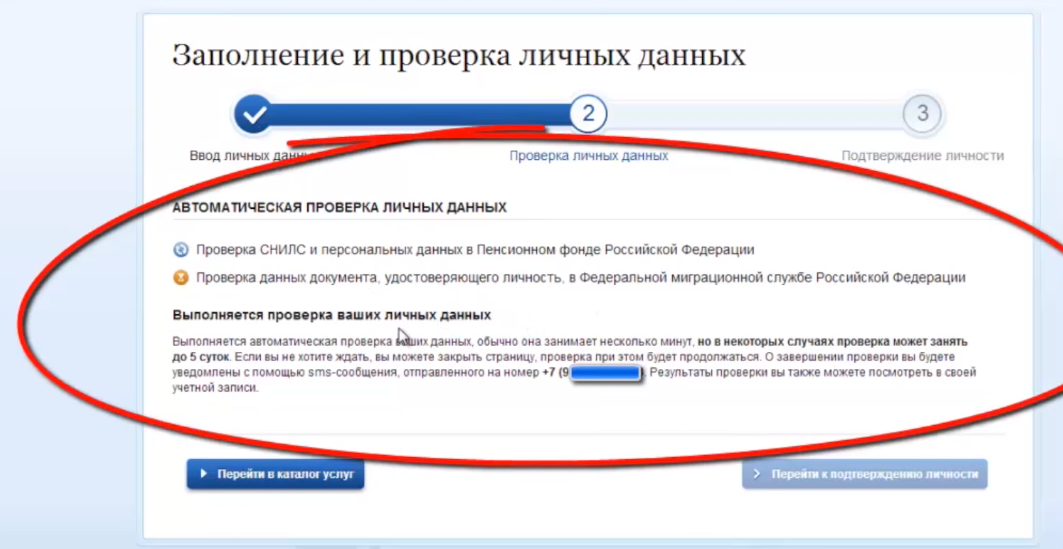
- Если в бумажнике недостаточно средств для оплаты подписки, недостающая сумма или минимальная сумма пополнения (большая из этих сумм) будет добавлена с банковской карты в ваш бумажник.
Профиль
Проверьте или измените личную информацию, например ваше настоящее имя, сетевой идентификатор, фотографию и обложки профиля.
Адрес
Просмотр или изменение адреса.
Язык
Выбор языка, используемого в PlayStation™Store.
Этот параметр отображается не во всех странах и регионах.
Подписки
Настройка PlayStation®Plus и других подписок.
Список служб
Просмотр списка служб, на которые вы подписаны.
Настройки связи
Настройка уведомлений.
Настройки персонализации
Разрешите или запретите использовать ваши данные для адресной рекламы и рекомендаций по покупкам в PlayStation™Network.
- К началу страницы
- Назад
- Вперед
Как обновить сертификат ЭП? — Удостоверяющий центр СКБ Контур
Проверьте, есть ли возможность обновить сертификат одним из способов:
- При входе в сервисы на auth.
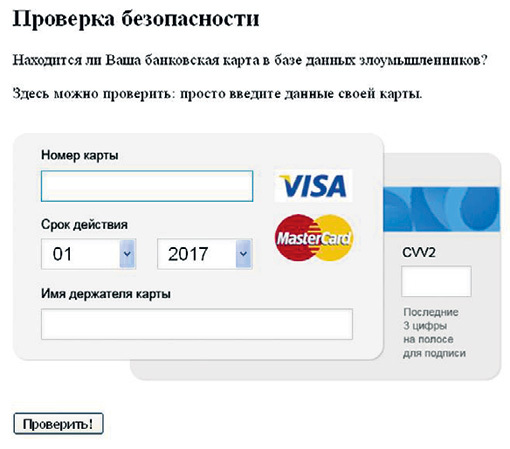 kontur.ru по кнопке «Отправить заявку на обновление»
kontur.ru по кнопке «Отправить заявку на обновление» - В личном кабинете Удостоверяющего центра i.kontur-ca.ru, на вкладке Сертификаты по кнопке «Обновить сертификат»
Если кнопка естьНажмите на эту кнопку и далее следуйте указаниям системы, они помогут вам отправить заявку.
Если кнопки нетДля выставления счета и обновления сертификата обратитесь в ваш сервисный центр. Уточнить контакты своего СЦ можно по ссылке: kontur-extern.ru/sc, введя ИНН (а также КПП для юридических лиц).
Когда сотрудник Сервисного центра сообщит вам, что отправил заявку для редактирования в Личный кабинет, перейдите по адресу i.kontur-ca.ru. Редактировать в личном кабинете можно заявки на любые квалифицированные сертификаты, кроме СМЭВ ЭП-ОВ.
1. Зайдите в личный кабинет
https://i.kontur-ca.ru. Откроется окно входа в ЛК. Укажите номер телефона, который вы сообщали сотруднику сервисного центра, и нажмите «Получить смс с кодом». Смс-сообщение с паролем поступит в течение двух минут. Введите поступивший код и нажмите кнопку «Войти». Если сообщение с паролем не поступило, нажмите на ссылку «Получить код повторно». Эта ссылка появится через 2 минуты после первого нажатия на кнопку «Получить смс с кодом». Если сообщение снова не поступит — обратитесь в техническую поддержку.
Смс-сообщение с паролем поступит в течение двух минут. Введите поступивший код и нажмите кнопку «Войти». Если сообщение с паролем не поступило, нажмите на ссылку «Получить код повторно». Эта ссылка появится через 2 минуты после первого нажатия на кнопку «Получить смс с кодом». Если сообщение снова не поступит — обратитесь в техническую поддержку.
Если вы уже пользуетесь другими сервисами Контура — Экстерн, Диадок и пр. — вы можете переключить вкладку и зайти привычным для вас способом: по сертификату или логин-паролю. Затем укажите в вашем профиле cabinet.kontur.ru телефон — также туда можно перейти, нажав на ваше имя в правом верхнем углу.
Если у вас возникли сложности при входе в личный кабинет или проблемы с учётной записью — посмотрите отдельную статью.
2. В списке сертификатов выберите нужную заявку
Если у вас нет других сертификатов, заявка сразу откроется. Если вы не можете найти заявку в списке, проверьте, что не скрыли её раньше. Для этого нажмите «Отображать скрытые сертификаты». Если такой возможности в интерфейсе нет, значит у вас нет скрытых заявок или сертификатов. В этом случае позвоните в Сервисный центр. Возможно, заявка привязана к другому номеру телефона или сотрудник Сервисного центра ещё не создал её.
Для этого нажмите «Отображать скрытые сертификаты». Если такой возможности в интерфейсе нет, значит у вас нет скрытых заявок или сертификатов. В этом случае позвоните в Сервисный центр. Возможно, заявка привязана к другому номеру телефона или сотрудник Сервисного центра ещё не создал её.
3. Убедитесь, что всё нужное под рукой
1) Действующий сертификат Контура или доверенного УЦ с такими же ИНН, ФИО, СНИЛС, как в новой заявке, чтобы подписать заявление в электронном виде. Это позволит быстрее продлить сертификат.
2) Если подходящего сертификата нет и вы получаете сертификат на сотрудника организации, то нужно будет подписать заявление вручную. Для этого понадобится принтер и телефон с камерой / фотоаппарат / цветной сканер.
Если сменился владелец сертификата или данные организации:
3) Документы. Оригинал или заверенная копия паспорта будущего владельца сертификата. Возможно, потребуются СНИЛС и ИНН (если не получится проверить ваши данные в госсистемах автоматически) и документы организации — список документов и случаи, в которых они нужны, написаны на шаге загрузки документов.
4) Телефон с камерой, фотоаппарат или цветной сканер. Нужно будет загрузить изображения документов.
Нажмите кнопку «Приступить», когда будете готовы заполнять заявку.
4. Проверьте данные сертификата
Эти данные попадут сертификат.
Важно! Проверяйте данные внимательно, потому что если в данных будут ошибки, потребуется перевыпуск сертификата за отдельную плату (если у вас не подключена услуга “Сопровождение сертификата”).
— Если название или адрес организации указаны неверно, нажмите ссылку «Обновить по данным ФНС» — мы автоматически актуализируем информацию в соответствии с данными в ЕГРЮЛ.
— Если данные владельца указаны неверно, нажмите “Редактировать” и исправьте ошибки. Особое внимание обратите на реквизиты паспорта. Если срок действия паспорта закончился или получен новый паспорт, укажите реквизиты нового документа.

Также проверьте номер телефона, к которому будет привязан сертификат — на него придёт СМС с кодом подтверждения при выпуске сертификата, а также по этому телефону можно подтверждать доступ к заявке (другой способ — по сертификату с такими же ФИО, ИНН и СНИЛС).
Если сменился владелец сертификата, измените все данные. ФИО и дату рождения указывайте точно так же, как в паспорте: с буквами Ё, дефисами, пробелами и пр. Если у вас нет паспорта РФ, подойдёт временное удостоверение личности.
Если вы иностранный гражданин, вместо паспорта РФ можете представить иностранный паспорт с нотариально заверенным переводом или вид на жительство в РФ (если нет иностранного паспорта). ФИО заполняйте русскими буквами, как в заверенном переводе. Поле “Серия” можно не заполнять, если в документе оно отсутствует. Укажите действующую электронную почту — туда будут приходить уведомления о статусе заявки и напоминания о продлении сертификата.
Когда все данные будут указаны верно, нажмите «Подтвердить данные»
5.
 Подпишите заявление на выдачу сертификата
Подпишите заявление на выдачу сертификата— Если у вас есть действующий сертификат доверенных УЦ с такими же ФИО, СНИЛС и ИНН, как в новой заявке, вы сможете подписать заявление электронно.
— Если подходящего сертификата нет и вы получаете сертификат для руководителей юридических лиц, ИП и физлиц, то заявление нужно будет подписать лично в сервисном центре.
— Если подходящего сертификата нет и вы получаете сертификат на сотрудника организации, распечатайте заявление и подпишите его вручную по образцу, без исправлений синими чернилами. Факсимиле использовать нельзя.
В строке «Субъект персональных данных» — подпись владельца сертификата или его доверенного лица при наличии нотариальной доверенности. Печать организации не нужна.
В строке «От имени юридического лица» — должность, ФИО и подпись руководителя организации, на которую выдается сертификат. Вместо руководителя от имени ЮЛ может расписаться уполномоченное лицо по доверенности. Подпись синим цветом, не факсимиле.
6. Проверьте актуальность документов
Мы скопируем документы из старой заявки, если соответствующие данные не поменялись. Проверьте их ещё раз.
Дождитесь ответа ПФР и ФНС — мы автоматически проверяем СНИЛС и ИНН. Если ПФР подтвердит данные, скан СНИЛС не нужен.
Если ответ долго не приходит или в госсистемах нет ваших данных, нажмите “Восстановить документ”, чтоб скопировать документ из старой заявки, или загрузите фотографию или скан карточки СНИЛС и свидетельства ИНН заново.
Если данные владельца или организации изменились, вам нужно подтвердить изменения документами. Напротив документов, которые нужно представить, есть зеленые кнопки “Загрузить”.
Сделайте фотографии или цветные сканы этих документов. Технические требования к файлам:
- Качество картинки должно быть таким, чтобы текст легко можно было разобрать (примерно 200-400 dpi).
- Страницы не обрезаны, входят целиком.
- Размер до 10 МБ.

- Форматы jpg, png, gif, pdf, tif, bmp, heic.
Если вы используете не оригинал документа, а копию, она должна быть заверена по образцу:
Заверить копию может:
- руководитель или уполномоченное лицо организации/ИП, с которой заключен договор на выдачу сертификата, при наличии печати,
- нотариус,
- сервисный центр.
Исключение
На копии паспорта или другого документа, удостоверяющего личность, заверительная надпись не обязательна.
Важно! Нельзя фотографировать/сканировать копию заявления. Только оригинал. Не выбрасывайте заявление! Оно понадобится при получении сертификата.
Загрузите подготовленные сканы в нужные вкладки. Также вы можете загрузить дополнительные документы, кликнув на ссылку “Загрузить дополнительные документы” внизу страницы. У каждого опционального документа написано, в каких случаях он требуется.
После проверки/загрузки всех обязательных документов станет активной кнопка “Продолжить” внизу страницы.
7. Выберите сервисный центр
Чаще всего при продлении сертификата не нужен визит в сервисный центр, так как заявление на выдачу подписано действующим сертификатом. В этом случае шага выбора СЦ не будет — вы сразу можете приступить к выпуску сертификата (следующая инструкция, начинайте с п.7).
В остальных случаях (например, заявление не подписано сертификатом) нужно выбрать адрес сервисного центра, куда вам будет удобно подойти с оригиналами документов после одобрения заявки.
Чаще всего какой-то сервисный центр уже выбран — он отображается на зелёной плашке. Если он вам подходит — сразу нажмите кнопку “Отправить на проверку”. Если СЦ не подходит или не выбран, найдите удобный вам адрес в списке или на карте и кликните на него — он подсветится зелёным.
В списке и на карте показываются только точки в выбранном регионе/городе. Если вы хотите посмотреть точки в других регионах — поменяйте локацию.
После того, как вы выбрали удобный вам сервисный центр, нажмите кнопку «Отправить на проверку».

8. Заявка отправлена
Мы проверим заявку в течение 1–2 дней и сообщим вам результат. На странице написана пошаговая инструкция конкретно для вашего случая.
— Если вам нужно подойти в сервисный центр, то инструкция будет, например, такая:
На встречу для удостоверения личности и проверки документов должен прийти будущий владелец. Если сертификат выдаётся на сотрудника организации, то понадобится доверенность от руководителя.
— Если вы подписали заявление сертификатом и все данные прошли проверку в гос.системах (паспорт, СНИЛС + ИНН для сертификатов для ИП и физлиц), то вам не нужно идти в сервисный центр, вы увидите вот такое сообщение. Дождитесь одобрения заявки и после этого приступайте к выпуску сертификата.
Как проверить использование данных на вашем телефоне или планшете Android
Благодаря множеству доступных потоковых сервисов, миллионам приложений в магазине Google Play и надежным платформам для потоковой передачи игр у вас под рукой легко использовать большие объемы данных на вашем Android телефон.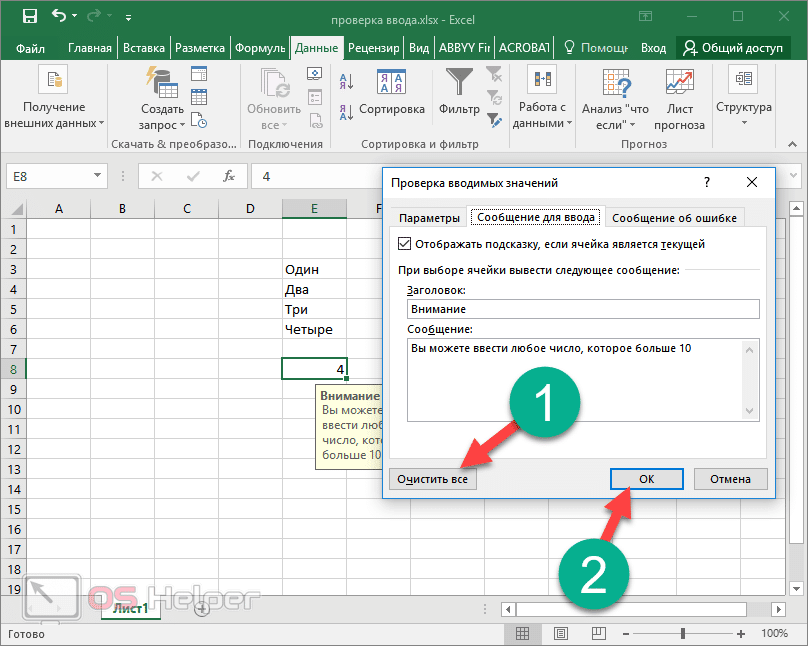 В то время как некоторые операторы более щедры на данные, чем другие, большинство безлимитных планов имеют пороги использования. Если вы превысите этот порог, ваша услуга может быть ограничена, или вы можете получить большой счет.
В то время как некоторые операторы более щедры на данные, чем другие, большинство безлимитных планов имеют пороги использования. Если вы превысите этот порог, ваша услуга может быть ограничена, или вы можете получить большой счет.
Используете ли вы устройство Pixel или блестящий новый телефон Samsung Galaxy, функция мониторинга данных Android по умолчанию поможет вам избежать медленных скоростей и больших счетов. Вы можете установить лимит данных для своего месячного цикла и включить режим экономии трафика, чтобы уменьшить фоновое использование.
Прочтите, чтобы научиться проверять использование данных на вашем телефоне Android и использовать режим экономии трафика, чтобы ограничить чрезмерное использование данных.
Как проверить использование данных на большинстве устройств Android
Если вы используете телефон Google Pixel или стандартное устройство Android (например, от Nokia или Motorola), выполните следующие действия, чтобы проверить использование данных.
- Проведите вверх от главного экрана и откройте значок панели приложений.
- Найдите и откройте приложение Настройки (со значком шестеренки).
- Перейдите в меню Сеть и Интернет .
- Выберите SIM-карт . 2 Изображения
- Коснитесь Использование данных приложения в следующем меню.
- Проверьте заданный цикл, общее потребление данных за этот период и использование данных установленными приложениями. 2 Изображения
Как проверить использование данных на телефонах и планшетах Samsung
Проверка использования данных на телефоне или планшете Samsung Galaxy немного отличается, так как телефоны Samsung поставляются с оболочкой One UI компании.
- Проведите вверх от главного экрана и откройте панель приложений.
- Откройте приложение Настройки .
- Нажмите Соединения . 2 изображения
- Выбрать Использование данных .

- Tap Использование мобильных данных . 2 Изображения
- На графике использования данных отображаются соответствующие сведения, такие как платежный цикл, лимит использования данных, лимит предупреждений об использовании данных и потребление установленными приложениями на телефоне.
Чтобы проверить использование данных Wi-Fi, нажмите Настройки > Подключения > Использование данных > Использование данных Wi-Fi .
Как установить предупреждение и ограничение трафика на Android
Часто ли вы превышаете ежемесячный тарифный план на своем телефоне Android? Вы можете установить лимит данных на своем телефоне, чтобы система предупреждала вас, прежде чем вы достигнете указанных данных. Выполните следующие действия, чтобы установить предупреждение о данных на Android.
Установите предупреждение и ограничение данных на телефонах Android
- Выберите основную SIM-карту в меню Сеть и Интернет (проверьте действия, описанные выше).
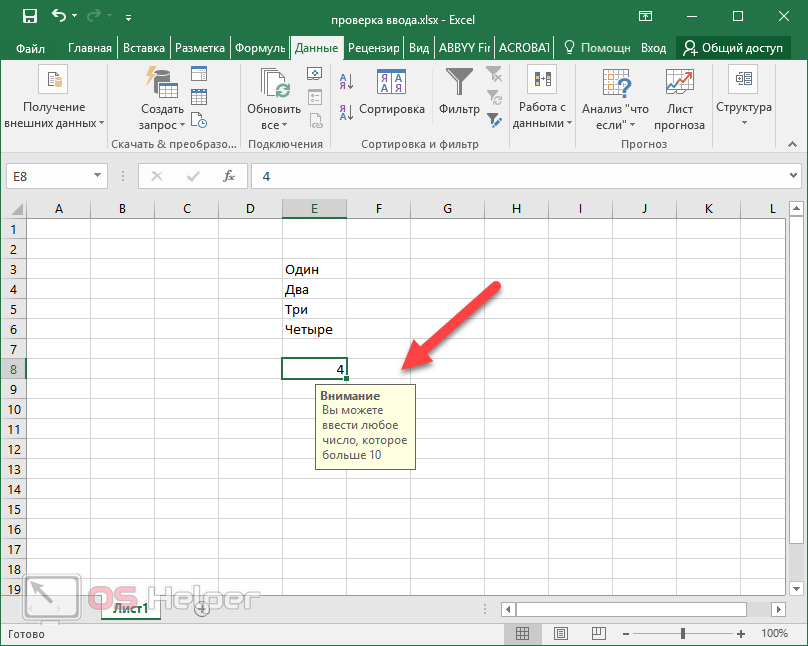 2 изображения
2 изображения - Прокрутите до Предупреждение и ограничение данных .
- Нажмите Цикл использования мобильных данных и выберите дату каждого месяца, чтобы сбросить цикл.
- Коснитесь Установить предупреждение о данных и включите переключатель Установить лимит данных . 2 изображения
- Установите лимит данных.
Ваш телефон отключает мобильные данные, когда они достигают установленного вами лимита. Может быть небольшая разница между использованием данных, измеренным вашим телефоном и вашим оператором. Мы советуем установить консервативный лимит.
Установите предупреждение и ограничение данных на телефонах Samsung Galaxy
- Откройте Connections в приложении One UI Settings (проверьте шаги, описанные выше).
- Выберите Использование данных .
- Открыть Использование мобильных данных .

- Коснитесь шестеренки Настройки вверху. 2 изображения
- Установите платежный цикл, лимит данных и предупреждение о данных в следующем меню.
Как использовать режим экономии трафика на большинстве телефонов Android
Если у вас заканчиваются мобильные данные, включите режим экономии трафика и сократите использование данных, запретив приложениям использовать данные в фоновом режиме.
- Откройте меню Сеть и Интернет на телефоне Android (см. шаги выше).
- Нажмите Экономия трафика .
- Включите тумблер Use Data Saver . 2 Изображения
- Проведите сверху вниз и откройте центр уведомлений.
- Снова проведите пальцем вниз и откройте меню быстрых настроек.
- Коснитесь значка карандаша , чтобы открыть меню Редактировать .
- Прокрутите вниз, а затем перетащите плитку Data Saver в меню быстрых переключателей.
 2 изображения
2 изображения - Коснитесь значка назад , и функция сохранения данных будет готова к использованию. Коснитесь его, чтобы включить функцию, или нажмите и удерживайте плитку, чтобы открыть настройки экономии трафика. 2 Изображения
Как отключить экономию трафика для основных приложений
Хотя режим экономии трафика сокращает использование сотовой связи, его не следует включать для таких важных приложений, как Gmail.
- Откройте меню «Экономия трафика» в настройках Android (см. шаги выше).
- Нажмите Неограниченные данные в меню Экономия данных .
- Включите переключатель для соответствующих приложений из следующего меню. 2 Изображения
Эти приложения продолжают потреблять данные в фоновом режиме и работают нормально.
Как использовать Data Saver на телефонах и планшетах Samsung
Samsung предлагает режим Data Saver и включает функцию Ultra Data Saving для сокращения использования данных.
- Откройте Settings и перейдите в меню Connections (проверьте действия, описанные выше).
- Выберите Использование данных .
- Коснитесь Экономия данных . 2 Изображения
- Включите переключатель Хранитель данных и добавьте исключения, чтобы разрешить приложениям использовать данные при включенном режиме сохранения данных. 2 Изображения
- Перейдите в меню Использование данных и прокрутите вниз до Режим ультра сохранения данных .
- Включить Ультра режим экономии данных . Затем система сжимает изображения, видео и полученные данные. 2 Изображения
Функция блокирует фоновые данные для всех приложений и сжимает данные с помощью службы Samsung Max. Вы можете настроить режим Ultra Data Saving в меню «Сжатие данных» и добавить до шести приложений, которые могут использовать мобильные данные при работе в фоновом режиме.
Как проверить использование данных на главном экране Android
Google и Samsung не предлагают способ проверки использования данных на главном экране. Стороннее приложение под названием My Data Manager имеет один из самых полезных виджетов Android для отслеживания использования данных в мобильной сети и домашнем/офисном Wi-Fi.
Загрузите приложение My Data Manager на свой телефон, используя приведенную ниже ссылку, и откройте приложение, чтобы установить лимиты данных для сотовой связи и Wi-Fi. Поместите виджет приложения на рабочий стол, и все готово.
2 ИзображенияДобавьте виджет использования данных на главный экран Android
Сторонние приложения для мониторинга данных иногда могут быть неточными. Если вы хотите придерживаться мониторинга данных по умолчанию, добавьте виджет на рабочий стол. Таким образом, вам не нужно копаться в настройках, чтобы проверить использование данных.
- Нажмите и удерживайте на главном экране и выберите Виджеты .

- Прокрутите до Настройки и добавьте ярлык 1×1. 2 Изображения
- Выберите Использование данных в качестве ярлыка настроек. 2 Изображения
Теперь вы можете проверить использование данных одним нажатием на главном экране вашего телефона Android. Пользовательский интерфейс Samsung One не предлагает таких ярлыков для доступа к меню настроек.
Советы по сокращению использования данных на Android
Если у вас ограниченный тарифный план или вы хотите ограничить работу в Интернете, вот как получить максимальную отдачу от вашего тарифного плана:
- Не транслируйте видео 4K или аудио без потерь на мобильных данных. Большинство потоковых приложений предлагают возможность снизить разрешение сотовых данных.
- Если конкретное приложение потребляет много данных в фоновом режиме, отключите разрешение в информационном меню.
- По возможности выбирайте соединение Wi-Fi.
Внимательно следите за использованием данных
Среди всех недооцененных функций Android 13 Google по-прежнему не предлагает специальный виджет для проверки ежемесячного использования данных на рабочем столе. Хотя его нет в нашем списке желаний Android 14, мы не возражали бы против него в 2023 году.
Хотя его нет в нашем списке желаний Android 14, мы не возражали бы против него в 2023 году.
10 способов проверить использование ваших данных
В этом посте я покажу вам, как вы можете проверить использование данных на вашем ПК или телефоне. Наша команда помогла более 35 миллионам человек успешно контролировать использование данных на своих устройствах.
Начнем.
- 1. Используйте приложения для проверки использования данных
- 2. Посмотрите, сколько данных используют определенные приложения
- 3. Установите лимит использования данных или оповещение для вашего тарифного плана
- 4. Мониторинг использования данных в режиме реального времени
- 5. Немедленно узнавайте, когда приложение начинает использовать ваши данные
- 6. Не учитывайте определенные приложения в вашем лимите данных
- 7.
 Запретите приложениям тратить ваши данные
Запретите приложениям тратить ваши данные - 8. Избегайте известных приложений, которые тратят данные
- 9. Проверьте статистику маршрутизатора
- 10. Используйте кабель интернет-провайдера или статистику модема DSL
1. Используйте приложения для проверки использования данных
GlassWire — это бесплатное приложение, которое специализируется на отслеживании использования ваших данных. Есть мобильный телефон версия для Android и версия для ПК для Windows. Используете телефон Android? Сначала установите GlassWire для Android.
Использовать ПК? Инструкции для Windows приведены ниже.
После установки приложения перейдите на главный экран, чтобы сразу увидеть, сколько данных вы используете.
Коснитесь меню в левом верхнем углу, чтобы выбрать разные периоды времени, например «ежедневно». Коснитесь панели, чтобы увидеть, какие приложения
используют ваши данные.
Коснитесь панели, чтобы увидеть, какие приложения
используют ваши данные.
Вы можете перейти на средний экран приложения «План данных», чтобы установить план и узнать, насколько вы близки к ваш лимит данных в любое время. GlassWire — это идеальное приложение для управления мобильными данными.
Нужно следить за ПК?
Если вы пытаетесь отслеживать использование данных Windows на рабочем столе, вы можете попробовать GlassWire для Программное обеспечение Windows.
После установки GlassWire для Windows перейдите в верхнее меню и выберите «Использование». Затем вы можете увидеть, какой приложения и хосты используют ваши данные.
Перейдите в меню GlassWire в верхнем левом углу и выберите «Настройки», затем «План данных», чтобы настроить подробный план для
отслеживайте свои данные, а затем получайте оповещения, прежде чем переходить к плану.
Затем вы можете перейти на экран брандмауэра, чтобы заблокировать пожиратели и пожиратели данных. Продолжайте читать ниже для получения других советов, которые помогут вам не превысить лимиты данных для мобильного интернет-трафика и интернет-трафика интернет-провайдеров.
Никогда больше интернет не будет перегружен!
2. Посмотрите, сколько данных используют определенные приложения
Вам интересно, почему вы продолжаете превышать лимиты данных? GlassWire может показать вам, какое приложение или приложения несут ответственность за превышение ваших данных.
Как проверить использование данных на Android? Или как проверить статистику использования данных в Windows? С
GlassWire это просто! После того, как вы установили
GlassWire для Android
или Windows перейти на главную
Экран GlassWire и посмотрите, какие приложения используют ваши данные. Приложения ранжируются в порядке данных
Применение.
Приложения ранжируются в порядке данных
Применение.
Щелкните или коснитесь ответственного приложения, чтобы увидеть, с какими серверами оно взаимодействует. Как только вы найдете приложение который использует ваши данные, удалите его или заблокируйте с помощью брандмауэра GlassWire.
Один из наших клиентов недавно отправил электронное письмо. Она сказала, что каждый месяц будет превышать лимит интернет-провайдера. и она использовала спутниковое подключение к Интернету в сельской местности.
После установки GlassWire она смогла увидеть, что популярное приложение для потокового видео, которое она использовала, имеет известная ошибка, и она ежедневно загружала гигабайты данных на свой компьютер и сокрушала свои ограничения на использование данных! Обнаружение этой проблемы в конечном итоге сэкономило ей сотни долларов на чрезмерных сборах.
3. Установите лимит использования данных или оповещение для вашего тарифного плана
Хотите получать оповещения, прежде чем вы превысите лимит данных для вашего интернет-провайдера или оператора мобильной связи? Его
легкий.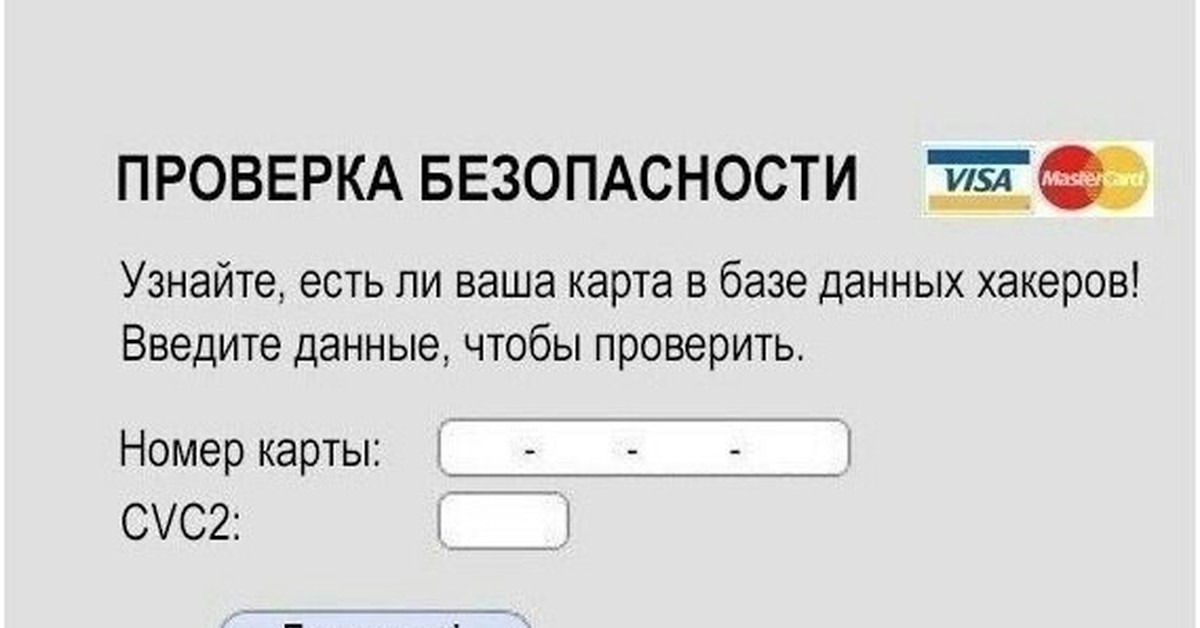
После установки GlassWire перейдите к экрану тарифного плана.
Для Android коснитесь значка тарифного плана, а для Windows перейдите в левое верхнее меню и выберите «Настройки». Теперь настройте план и получайте оповещения, прежде чем вы приблизитесь к превышению лимита данных. С Приложение GlassWire, которое вы можете видеть, всегда видит, сколько данных у вас осталось за день, неделю или месяц.
Простое отслеживание данных в течение одного месяца иногда может сэкономить вам сотни долларов!
4. Мониторинг использования данных в режиме реального времени
Приложение GlassWire позволяет легко отслеживать, какое приложение использует ваши данные в режиме реального времени. Перейти на главную Экран GlassWire, чтобы увидеть, какие приложения отправляют и получают данные по вашей сети.
Это действительно полезная функция, потому что она, к сожалению, не занимает много времени для вновь установленных данных. hogging приложение, чтобы подтолкнуть вас к лимиту данных!
hogging приложение, чтобы подтолкнуть вас к лимиту данных!
5. Немедленно узнавайте, когда приложение начинает использовать ваши данные
Иногда новое приложение может начать использовать все ваши данные практически сразу после установки. Стеклянная проволока предупреждает вас каждый раз, когда новое приложение получает доступ к сети.
6. Не учитывать определенные приложения при расчете лимита данных
Многие операторы мобильной связи предлагают так называемые приложения с нулевым рейтингом. Это означает, что если вы используете определенные популярные приложения, такие как Facebook, Youtube или Netflix, тогда они не учитываются в ваших ежемесячных данных. выделение.
Выберите «приложения с нулевым рейтингом» в рамках своего тарифного плана. Тогда эти приложения не будут учитываться в ваших данных.
предел.
Тогда эти приложения не будут учитываться в ваших данных.
предел.
Некоторые люди считают, что эти приложения с нулевым рейтингом несправедливы по отношению к конкуренции и что операторы мобильной связи и интернет-провайдеры должен иметь сетевой нейтралитет в США. Я думаю, эти люди правы!
Почему такое приложение, как Instagram, не должно иметь ограничений на передачу данных, в то время как стартап, который пытается конкурировать с им нельзя? Это ставит стартап в невыгодное положение, и я думаю, что это совсем не справедливо.
Обратите внимание, что наше собственное мобильное приложение не использует абсолютно никаких данных, если вам интересно. Проверять из нашей политики конфиденциальности для получения дополнительной информации. Мы гордимся тем, что являемся компанией без рекламы и без отслеживания!
7. Запретите приложениям тратить ваши данные
Вы нашли приложение, которое использует слишком много данных, но не хотите его удалять? Может быть, вам это нужно для
работа, например… К счастью, есть решение этой проблемы.
Перейдите на экран брандмауэра GlassWire, затем заблокируйте ответственное приложение. Затем вы можете разблокировать его, когда вы хотите, чтобы он снова использовал данные.
GlassWire также может блокировать недавно установленные приложения, прежде чем они начнут тратить ваши данные. Просто включите что сделал с его экраном брандмауэра, щелкнув переключатель.
8. Избегайте известных приложений, которые тратят данные впустую
Многие приложения известны тем, что используют огромные объемы данных. Например, приложения для потокового видео, такие как Netflix, Instagram, Youtube, TikTok, Instagram, Zoom и некоторые приложения для социальных сетей, такие как Facebook. иногда может быть очень большим объемом данных.
Сколько времени требуется для использования 1 ГБ данных? К сожалению, 1 ГБ может очень быстро пройти на мобильном телефоне. соединение (особенно с 5G) и даже быстрее через WiFi или Ethernet.
соединение (особенно с 5G) и даже быстрее через WiFi или Ethernet.
Чтобы использовать 1 ГБ данных на вашем телефоне или компьютере, вы можете:
Просматривайте тысячи веб-страниц!
Отправьте более миллиона сообщений с помощью популярного мессенджера, такого как Whatsapp или Facebook Messenger.
Загрузите или скачайте тысячи фотографий (в зависимости от качества).
Примите участие в часовой конференции Zoom.
Часы просмотра потокового видео. Youtube использует меньше данных, чем Netflix, поэтому вы можете смотреть
примерно 10 часов на Youtube при более низком качестве видео, в то время как вы сможете
смотрите в два раза меньше, если ваш Youtube настроен на средние настройки. Чтобы смотреть дольше, откройте Youtube, а затем
коснитесь значка пользователя в правом верхнем углу экрана, затем выберите настройки. Далее перейдите в «Общие»
и включите «Ограничить использование мобильных данных».
Далее перейдите в «Общие»
и включите «Ограничить использование мобильных данных».
Сколько мобильных данных использует Netflix? Netflix использует около 1 ГБ данных в час, поэтому ваши данные с ним вылетит намного быстрее. Но, как и в случае с Youtube, вы можете зайти в свой Netflix. настройки, чтобы ограничить качество видео и смотреть дольше.
Сколько данных потребляет приложение потокового видео, такое как HBO Max, Disney +, Hulu, Amazon Prime Video, Вы используете Peacock TV, Pluto TV, CBS или Youtube TV?
При тестировании мы обнаружили, что все эти приложения и сервисы потокового видео используют одинаковый
объем данных, как Netflix, примерно 1 ГБ данных в час. Мы также нашли почти все
эти приложения имеют простые в использовании режимы экономии данных, чтобы уменьшить их использование данных. Просто зайдите в
настройки приложения, чтобы начать ограничивать использование данных.
Просто зайдите в
настройки приложения, чтобы начать ограничивать использование данных.
Например, чтобы сохранить мобильные данные с помощью Youtube TV, нажмите кнопку параметров в правом верхнем углу. Затем выберите «Настройки», затем «Общие». Теперь коснитесь опции «ограничить использование мобильных данных». Ваше видео теперь будет транслироваться в более низком качестве на мобильном устройстве, чтобы сохранить ваши данные.
Мы обнаружили, что приложения, прежде всего, имеют аналогичные параметры для сохранения данных на вашем телефоне, компьютере или телевизоре. аппаратное обеспечение.
А сколько данных использует Spotify? Аудиофайлы используют меньше данных, чем видео. Зайдите в свой Spotify
настройки, чтобы установить качество звука на самое низкое, и вы сможете слушать музыку в течение
несколько дней, чтобы израсходовать 1 ГБ данных.
Сколько данных использует TikTok? В ходе нашего тестирования мы обнаружили, что TikTok, похоже, использует примерно вдвое меньше данные как Youtube. Таким образом, в большинстве случаев с видео, установленным на обычное или низкое качество, вы должны может смотреть TikTok в течение примерно 20 часов, прежде чем будет передано более 1 ГБ данных. Инстаграм использует аналогичный объем данных.
Сколько данных использует Zoom? Мы обнаружили, что часовая групповая видеоконференция Zoom будет использовать 900 МБ для 1,5 ГБ данных. Однако вы можете значительно улучшить это, зайдя в настройки Zoom и отключение HD-видео.
Итак, что использует больше всего данных? На телефонах и ПК для потоковой передачи и загрузки видео обычно используется
больше всего данных. Всегда проверяйте приложения, связанные с видео, такие как Youtube, Netflix, Instagram, Facebook, Zoom,
и TikTok за их настройки использования полосы пропускания для сохранения ваших мобильных данных.
Всегда проверяйте приложения, связанные с видео, такие как Youtube, Netflix, Instagram, Facebook, Zoom,
и TikTok за их настройки использования полосы пропускания для сохранения ваших мобильных данных.
Если вы зайдете в настройки этих приложений, почти у всех в наши дни есть режимы экономии трафика, или даже «легкие» приложения в магазине приложений.
Если этого недостаточно, вы всегда можете не использовать приложения и использовать их только при подключении к Wi-Fi. или используйте брандмауэр GlassWire, чтобы блокировать их, пока вы не используете свой профиль брандмауэра WiFi.
9. Используйте официальную статистику использования данных вашего интернет-провайдера или оператора мобильной связи
Большинство поставщиков услуг мобильной связи и домашних интернет-провайдеров кабельного/DSL имеют систему входа в систему, с помощью которой вы можете рассчитать
ваша статистика использования данных в месяц для использования домашнего Интернета. Comcast, Xfinity, AT&T, Verizon, T Mobile,
Cox, US Cellular, Sprint и большинство других имеют онлайн-порталы и приложения, на которые вы можете войти и сохранить
отслеживать использование ваших данных. Провайдеры спутникового интернета, такие как Exede, Viasat, Starlink и Hughesnet.
также доступны порталы использования данных.
Comcast, Xfinity, AT&T, Verizon, T Mobile,
Cox, US Cellular, Sprint и большинство других имеют онлайн-порталы и приложения, на которые вы можете войти и сохранить
отслеживать использование ваших данных. Провайдеры спутникового интернета, такие как Exede, Viasat, Starlink и Hughesnet.
также доступны порталы использования данных.
Но как это поможет, если вы не видите, что заставляет вас превышать лимит данных?
Очевидным недостатком этих отчетов об использовании данных интернет-провайдера является то, что вы можете видеть, что используете много данных, но вы не можете видеть, какие устройства или приложения используют ваши данные. Неспособность видеть детали делает это почти невозможно снизить использование данных и оставаться в рамках ограничений данных, и это чрезвычайно раздражающий.
Что еще хуже, Comcast недавно был в новостях со своим планом ввести новые 1,2 ТБ ежемесячно
лимит данных для клиентов из США в следующем году.
Как вы можете оставаться в рамках ограничений интернет-трафика Comcast или Xfinity? Вы можете что-нибудь сделать?
Да! Можно оставаться в рамках их ограничений данных, и решение состоит в том, чтобы контролировать ваш компьютер и телефон. сетевая активность с подробным приложением для мониторинга использования данных.
В большинстве случаев компьютеры или телефоны несут ответственность за переполнение данных из-за обновлений программного обеспечения, крупных игр загрузки, потоковое видео или глючные приложения. Как только вас предупредят, что вы просматриваете свои данные ограничение, вам нужно выяснить, какие приложения или службы на вашем телефоне или компьютере вызывают проблема.
Чтобы увидеть, какие приложения вызывают проблему, вы можете использовать подробный монитор использования данных в режиме реального времени, например
GlassWire для Android или Windows для решения проблемы избыточного объема данных.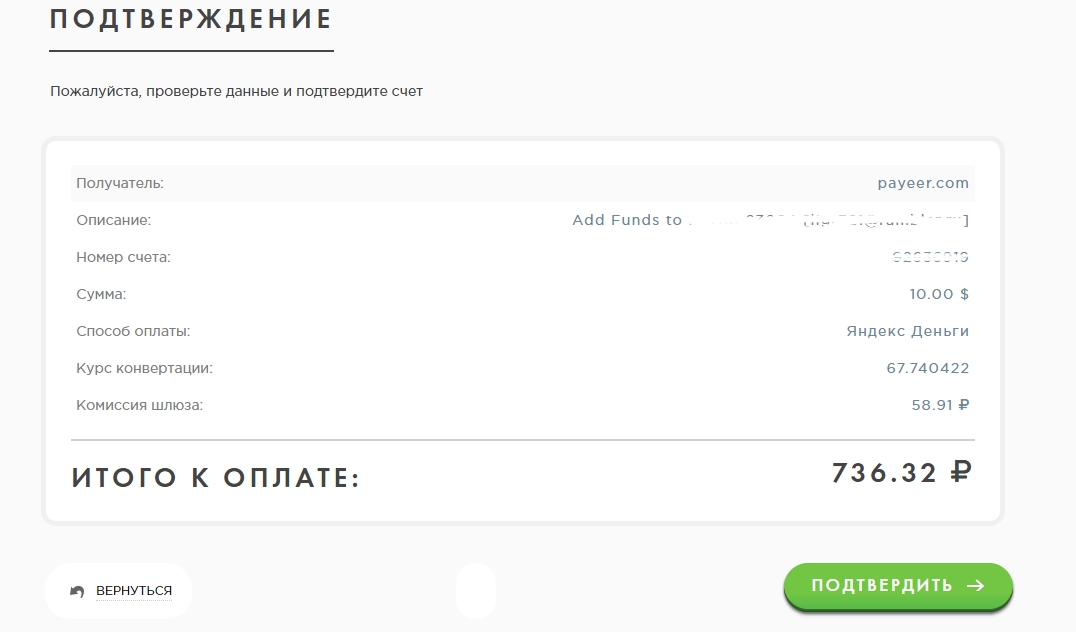
Приложение GlassWire не только показывает, какие приложения ответственны за перерасход, но и позволяет вам заблокируйте их с помощью брандмауэра, чтобы они больше не тратили ваши данные впустую. Или вы можете просто удалите приложение для потери данных, как только найдете его.
GlassWire также может помочь вам исключить любые другие устройства, которые могут тратить ваши данные. Например, если вы видите, что ваши ПК и телефоны не используют много данных, вы можете увидеть, не подключено ли это другое устройство. ваша сеть.
GlassWire также имеет список «Вещи» (что означает «Интернет вещей»), который показывает все устройства
в настоящее время использует вашу сеть. Если вы видите устройство, которое вы не узнаете, вы можете сбросить настройки Wi-Fi.
пароль, а затем подключите все свои устройства к сети. Таким образом, вы можете быть уверены, что это только вы
используя ваши данные, а не соседа, недавнего посетителя или хакера поблизости.
GlassWire также может предупреждать вас всякий раз, когда к вашей сети подключается новое неизвестное устройство, чтобы вы могли знать мгновенно, если новое устройство или хакер начинает использовать ваши ограниченные данные WiFi. Просто иди к Настройки GlassWire, затем вкладка «Безопасность», затем нажмите «Мониторинг вещей» и убедитесь, что опция установлен флажок «сообщать о новых неизвестных устройствах».
Благодаря сочетанию подробного мониторинга ваших ПК и использования данных телефона, а также знанию того, что все это в вашей сети вы обычно можете оставаться в рамках любых ограничений на передачу данных, налагаемых кабельным, DSL, мобильным или провайдеры спутникового интернета.
Можно ли оценить, сколько данных и пропускной способности будет использовать ваша сеть каждый день, неделю или
месяц? Абсолютно! Мы в GlassWire создали новый бесплатный калькулятор использования данных, чтобы упростить его. для любого, кто может оценить использование данных для своей сети Wi-Fi или мобильного телефона. Просто следуйте
инструкции на странице «Калькулятор использования данных», и у вас будет хорошее представление о том, сколько данных вы будете использовать.
в будущем, чтобы избежать перерасхода данных.
для любого, кто может оценить использование данных для своей сети Wi-Fi или мобильного телефона. Просто следуйте
инструкции на странице «Калькулятор использования данных», и у вас будет хорошее представление о том, сколько данных вы будете использовать.
в будущем, чтобы избежать перерасхода данных.
10. Проверьте статистику маршрутизатора
Некоторые маршрутизаторы могут отображать подробные данные об использовании данных для каждого устройства. Перейдите в приложение маршрутизатора или на страницу входа, затем найдите раздел использования данных.
Если ваш маршрутизатор не поддерживает эту функцию, вы можете перейти на вкладку GlassWire «Things» с помощью
GlassWire для ПК, чтобы просмотреть список всех устройств (Интернета вещей) в вашей сети. Стеклянная проволока
также может предупредить вас, когда новое неизвестное устройство присоединяется к сети.
Мы надеемся, что эта страница поможет вам понять, что использует ваш интернет-провайдер или мобильные данные! я хотел
упомяните одну последнюю вещь, о которой вы должны знать.
К сожалению, существует множество приложений, которые утверждают, что помогают вам оставаться в рамках лимита данных, но они
существуют исключительно для того, чтобы следить за тем, какие приложения вы используете, а затем продавать эти данные третьим лицам. Ты можешь иметь
прочитайте о приложении Facebook Onavo, которое делает именно это!
С приложениями для использования данных GlassWire ваши данные никогда не покидают ваш телефон! На самом деле наши приложения не имеют доступа сети вообще.
Мы гордимся тем, что являемся компанией без рекламы и без отслеживания. Ознакомьтесь с нашей политикой конфиденциальности, чтобы узнать, как мы не мог бы даже поделиться вашими данными, если бы правительство отправило нам повестку в суд, потому что с GlassWire ваш статистика использования данных никогда не покидает ваше устройство!
Подпишитесь на нашу рассылку по безопасности в Интернете!
Узнайте, как защитить и контролировать свою сеть с помощью GlassWire.
